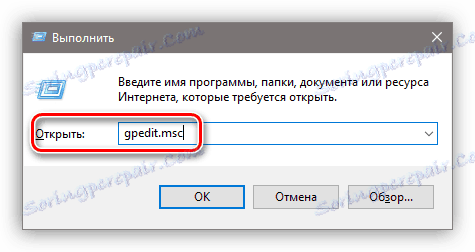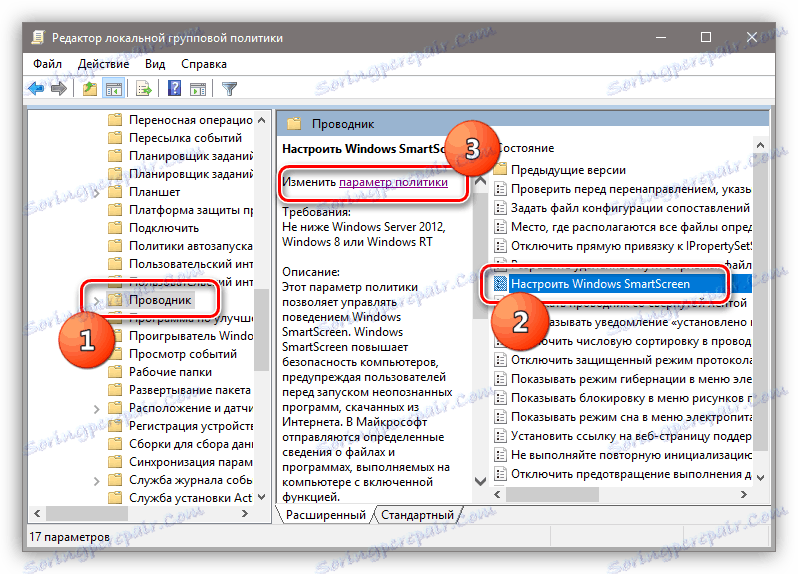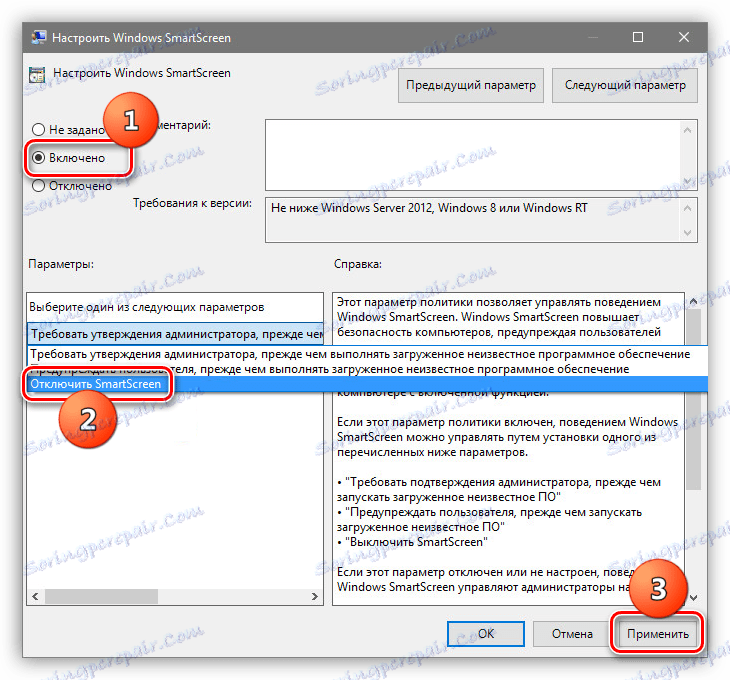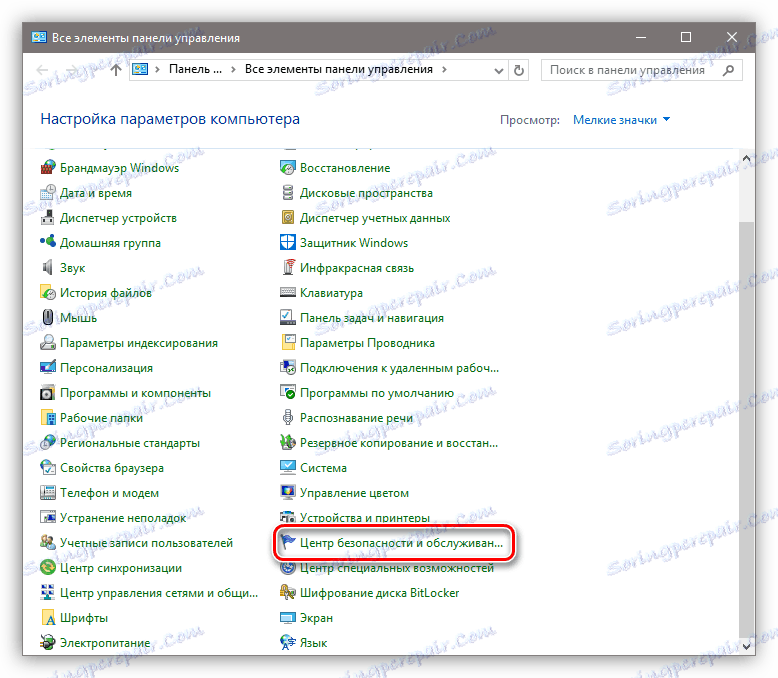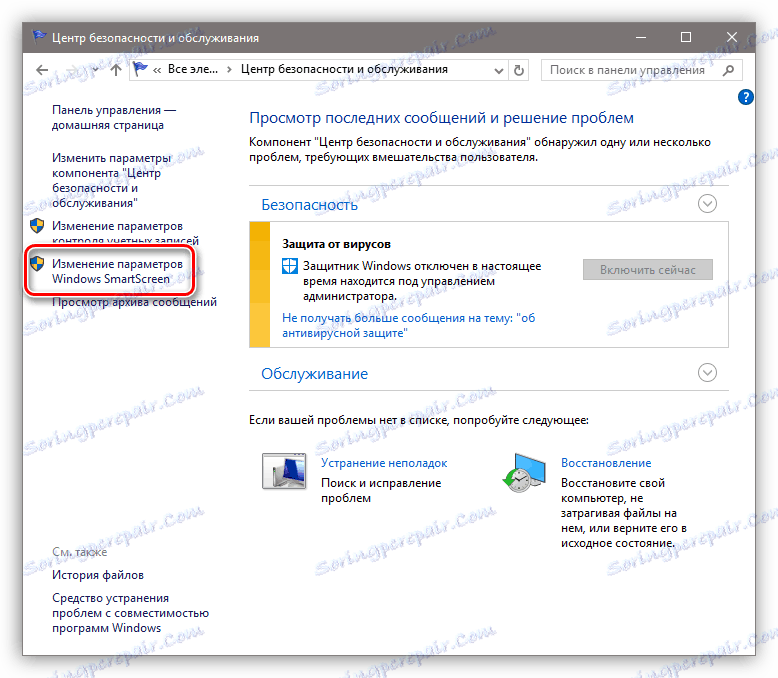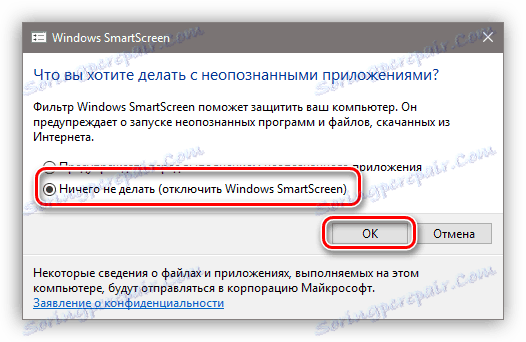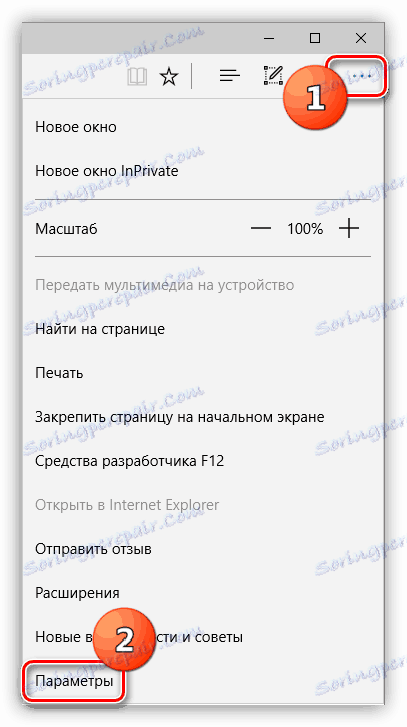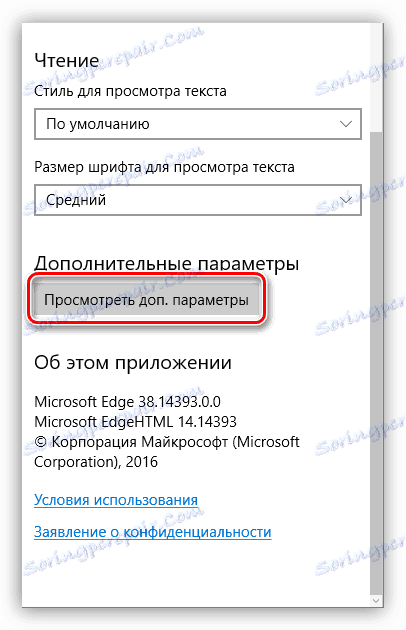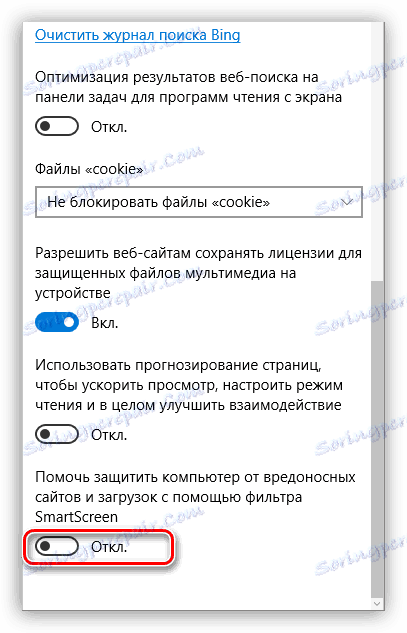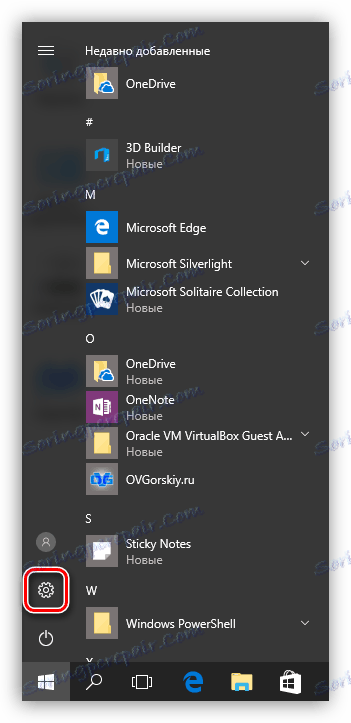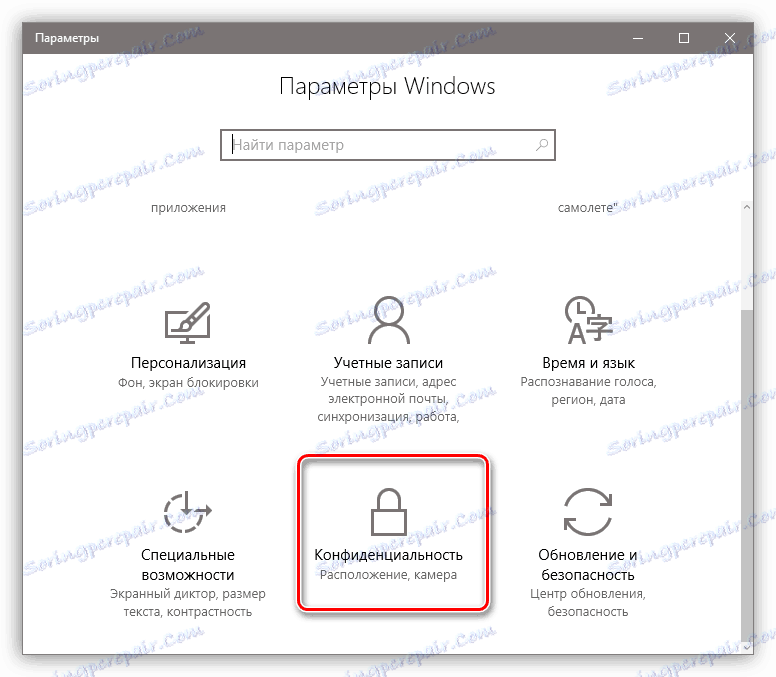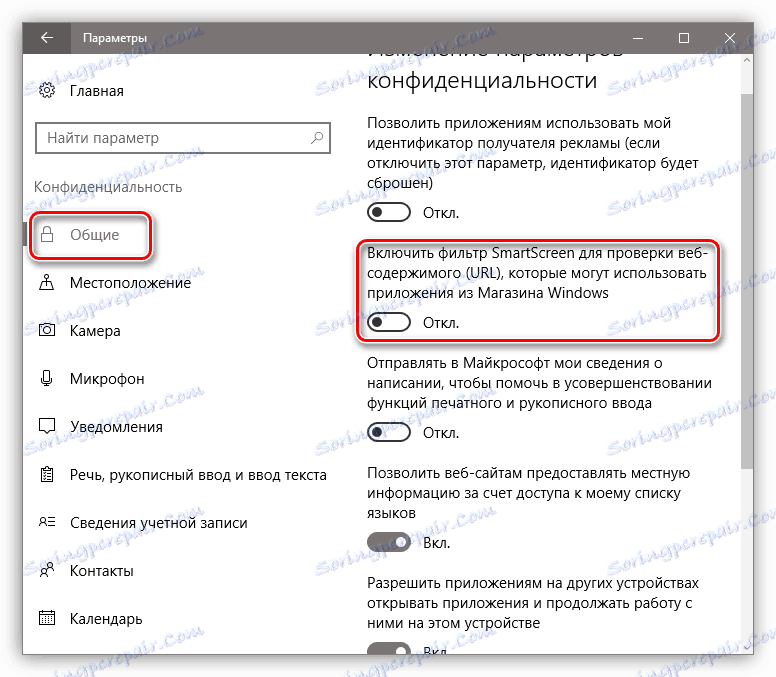Wyłącz filtr SmartScreen w systemie Windows
Windows SmartScreen to technologia, która pozwala chronić komputer przed atakami z zewnątrz. Odbywa się to poprzez skanowanie, a następnie wysyłanie plików pobranych z Internetu, sieci lokalnej lub pochodzących z nośników wymiennych na serwer firmy Microsoft. Oprogramowanie sprawdza podpis cyfrowy i blokuje podejrzane dane. Ochrona działa również na potencjalnie niebezpiecznych stronach, ograniczając do nich dostęp. W tym artykule porozmawiajmy o tym, jak wyłączyć tę funkcję w systemie Windows 10.
Spis treści
Wyłącz SmartScreen
Powodem wyłączenia tego systemu ochrony jest jeden: częste fałszowanie, z punktu widzenia użytkownika, wyzwalanie. Przy takim zachowaniu SmartScreen czasami nie jest możliwe uruchomienie wymaganego programu lub otwarcie plików. Poniżej znajduje się sekwencja działań dla tymczasowego rozwiązania tego problemu. Dlaczego "tymczasowy"? Ale ponieważ po zainstalowaniu "podejrzanego" programu, najlepiej jest ponownie włączyć wszystko. Zwiększony poziom bezpieczeństwa jeszcze nikomu nie zaszkodzi.
Opcja 1: Lokalne zasady grupy
W wersji Professional i Enterprise systemu Windows 10 dostępny jest "Lokalny edytor zasad grupy" , za pomocą którego można dostosować zachowanie aplikacji, w tym systemowych.
- Przystawkę uruchamiamy za pomocą menu "Uruchom" , które otwiera skrót klawiaturowy Win + R. Tutaj wpisujemy polecenie
gpedit.msc![Przejdź do lokalnego edytora zasad grupy z menu Uruchom w systemie Windows 10]()
- Przejdź do sekcji "Konfiguracja komputera" i kolejno otwieraj gałęzie "Szablony administracyjne - Komponenty systemu Windows" . Folder, którego potrzebujemy nazywa się "Explorer" . Po prawej stronie, na ekranie opcji znajdź urządzenie odpowiedzialne za konfigurację SmartScreen. Otwórz jego właściwości, klikając dwukrotnie nazwę parametru lub klikając link widoczny na zrzucie ekranu.
![Przechodzenie do właściwości filtru SmartScreen w Edytorze lokalnych grup zasad systemu Windows 10]()
- Włączamy politykę za pomocą przycisku radiowego na ekranie, aw oknie opcji wybierz "Wyłącz SmartScreen" . Kliknij "Zastosuj" . Zmiany zostaną wprowadzone bez ponownego uruchamiania.
![Wyłączanie filtru SmartScreen w Edytorze lokalnych zasad grupy w systemie Windows 10]()
Jeśli masz zainstalowany system Windows 10 Home, będziesz musiał użyć innych opcji, aby wyłączyć tę funkcję.
Opcja 2: Panel sterowania
Ta metoda umożliwia wyłączenie filtrów nie tylko dla przyszłych pobrań, ale także dla już pobranych plików. Poniższe kroki należy wykonać z konta z uprawnieniami administratora.
- Przejdź do "Panelu sterowania" . Możesz to zrobić, klikając przycisk PCM na przycisku "Start" i wybierając odpowiedni element z menu kontekstowego.
![Przejdź do Panelu sterowania z menu Start w systemie Windows 10]()
- Przełączamy się na "Małe ikony" i przechodzimy do sekcji "Bezpieczeństwo i konserwacja" .
![Przejdź do apletu Zabezpieczenia i konserwacja w Panelu sterowania systemu Windows 10]()
- W otwartym oknie, w menu po lewej stronie szukamy linku do SmartScreen.
![Przejdź do ustawień filtru SmartScreen w Centrum bezpieczeństwa i obsługi systemu Windows 10]()
- Dołączamy do niezidentyfikowanych aplikacji opcję o nazwie "Nic nie rób" i kliknij OK .
![Wyłączanie filtru SmartSreen w Centrum zabezpieczeń i usług systemu Windows 10]()
Opcja 3: Wyłącz funkcję w Edge
Aby wyłączyć SmartScreen w standardzie Przeglądarka Microsoft konieczne jest użycie jego ustawień.
- Otwórz przeglądarkę, kliknij ikonę z kropkami w prawym górnym rogu interfejsu i przejdź do pozycji "Opcje" .
![Przejdź do ustawień przeglądarki Edge w systemie Windows 10]()
- Otwieramy dodatkowe parametry.
![Przełączanie do dostosowywania zaawansowanych opcji przeglądarki dla krawędzi w systemie Windows]()
- Wyłącz funkcję "Pomaga chronić komputer" .
![Wyłączanie filtru SmartSreen dla przeglądarki krawędzi w systemie Windows 10]()
- Zrobione.
Opcja 4: Wyłączanie funkcji dla sklepu Windows
Funkcja omawiana w tym artykule działa również dla aplikacji ze sklepu Windows. Czasami jego działanie może prowadzić do awarii w programach zainstalowanych za pośrednictwem Sklepu Windows.
- Przejdź do menu "Start" i otwórz okno opcji.
![Przejdź do opcji z menu Start w systemie Windows 10]()
- Przejdź do sekcji prywatności.
![Przełącz na Prywatność w systemie Windows 10]()
- Na karcie Ogólne wyłącz filtr.
![Wyłączanie filtru SmartScreen dla aplikacji ze sklepu Windows 10]()
Wniosek
Dzisiaj omówiliśmy kilka opcji wyłączania filtru SmartScreen w Windows 10. Ważne jest, aby pamiętać, że programiści starają się zmaksymalizować bezpieczeństwo użytkowników swojego systemu operacyjnego, chociaż czasami z "wygięciami". Po wykonaniu niezbędnych czynności - zainstalowaniu programu lub odwiedzeniu zablokowanej witryny - włącz filtr ponownie, aby uniknąć problemów z wirusami lub phishingiem.